
Cara mengatasi layar hp berwarna kuning – Layar HP yang berwarna kuning dapat mengganggu dan membuat tidak nyaman. Artikel ini akan memandu Anda melalui penyebab dan solusi komprehensif untuk mengatasi masalah ini, mengembalikan warna layar HP Anda ke keadaan semula.
Berbagai faktor dapat menyebabkan layar HP berubah menjadi kuning, mulai dari pengaturan tampilan hingga masalah perangkat keras. Kami akan membahas setiap penyebab secara mendetail dan memberikan petunjuk langkah demi langkah untuk menyelesaikannya.
Penyebab Layar Kuning

Layar HP yang berwarna kuning dapat disebabkan oleh berbagai faktor, mulai dari masalah perangkat keras hingga pengaturan tampilan atau aplikasi tertentu. Berikut adalah beberapa penyebab umum dan cara mengidentifikasinya:
Perangkat Keras
Masalah perangkat keras dapat menyebabkan layar HP menjadi kuning. Misalnya:
- Kabel longgar:Kabel yang menghubungkan layar ke motherboard dapat menjadi longgar, menyebabkan gangguan pada tampilan.
- Layar rusak:Layar HP yang rusak secara fisik dapat menampilkan warna kuning.
Pengaturan Tampilan
Pengaturan tampilan yang tidak tepat juga dapat menyebabkan layar HP menjadi kuning. Misalnya:
- Suhu warna yang salah:Suhu warna layar yang terlalu hangat dapat membuat tampilan tampak kuning.
- Filter cahaya biru:Filter cahaya biru dapat memberikan rona kuning pada layar untuk mengurangi ketegangan mata.
Aplikasi Tertentu
Beberapa aplikasi dapat menyebabkan layar HP menjadi kuning. Misalnya:
- Aplikasi overlay:Aplikasi yang menambahkan overlay ke layar, seperti aplikasi filter atau aplikasi kontrol kecerahan, dapat membuat tampilan tampak kuning.
- Aplikasi yang tidak kompatibel:Aplikasi yang tidak kompatibel dengan perangkat HP tertentu dapat menyebabkan masalah tampilan, termasuk layar kuning.
Pengaturan Tampilan: Cara Mengatasi Layar Hp Berwarna Kuning
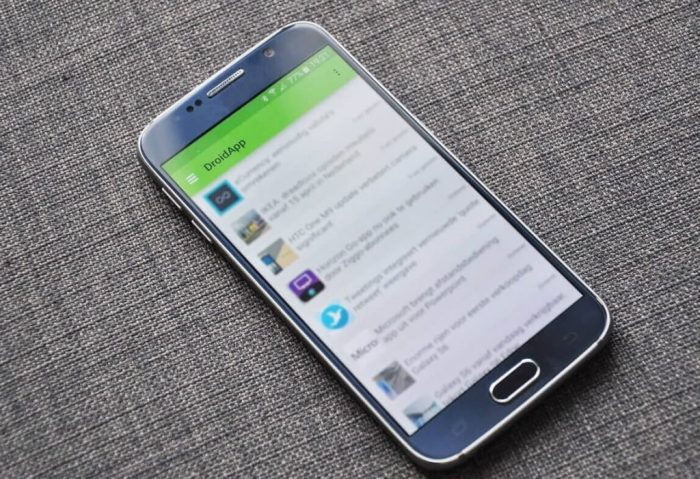
Pengaturan tampilan pada ponsel Anda dapat memengaruhi warna layar, termasuk kecerahan, kontras, dan mode warna. Menyesuaikan pengaturan ini dapat membantu mengatasi masalah layar kuning.
Jika layar HP kamu kekuningan, coba deh bersihkan sampah di HP kamu. Dengan menghapus sampah , ruang penyimpanan akan lebih lega dan performa HP bisa lebih baik. Layar HP pun berpotensi kembali ke warna normal. Soalnya, sampah yang menumpuk bisa membebani sistem HP dan menyebabkan berbagai masalah, termasuk perubahan warna layar.
Untuk menyesuaikan pengaturan tampilan, ikuti langkah-langkah berikut:
- Buka aplikasi “Pengaturan” di ponsel Anda.
- Ketuk “Tampilan” atau “Layar”.
- Sesuaikan pengaturan kecerahan, kontras, dan mode warna sesuai kebutuhan Anda.
| Pengaturan | Nilai yang Direkomendasikan |
|---|---|
| Kecerahan | Sesuaikan dengan tingkat cahaya sekitar |
| Kontras | Tinggi |
| Mode Warna | Standar atau Asli |
Aplikasi yang Bertentangan
Aplikasi tertentu dapat menyebabkan layar HP menjadi kuning. Mengidentifikasi dan mengatasi aplikasi ini sangat penting untuk mengembalikan warna layar yang normal.
Layar HP berwarna kuning bisa bikin tampilan nggak enak dilihat. Untungnya, ada cara mengatasinya. Kalau lupa pin HP-nya, jangan panik. Kamu bisa baca artikel cara membuka pin hp yang lupa biar bisa masuk lagi ke HP-mu. Setelah pin HP terbuka, kamu bisa lanjut atasi layar HP yang kuning tadi.
Coba atur temperatur warna di pengaturan layar atau cek filter cahaya biru yang mungkin aktif.
Untuk mengidentifikasi aplikasi yang bermasalah, amati apakah layar menjadi kuning setelah menginstal atau memperbarui aplikasi tertentu. Coba nonaktifkan atau hapus aplikasi yang dicurigai untuk melihat apakah masalah teratasi.
Mencegah Aplikasi Bertentangan
- Unduh aplikasi hanya dari sumber tepercaya, seperti Google Play Store atau Apple App Store.
- Baca ulasan dan peringkat aplikasi sebelum menginstalnya.
- Berhati-hatilah dengan aplikasi yang meminta izin berlebihan.
- Perbarui aplikasi secara teratur untuk memperbaiki bug atau masalah kompatibilitas.
Dengan mengikuti langkah-langkah ini, Anda dapat mengurangi kemungkinan aplikasi yang bertentangan menyebabkan layar HP berwarna kuning.
Masalah Perangkat Keras
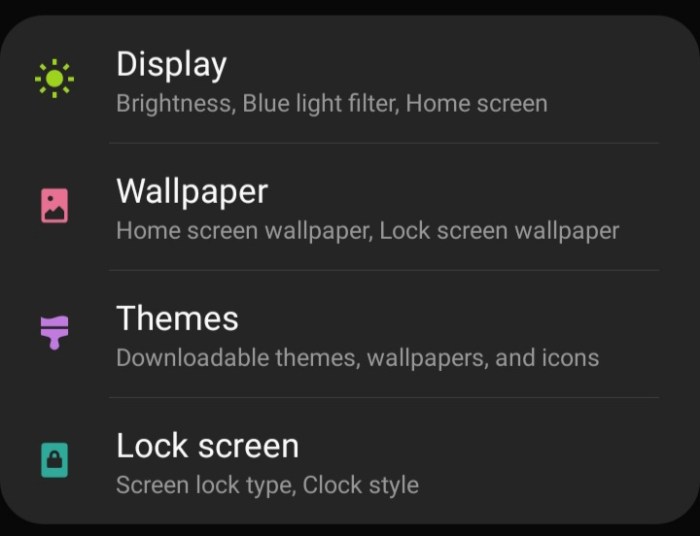
Layar kuning pada HP juga dapat disebabkan oleh masalah perangkat keras. Kerusakan fisik, kabel yang longgar, atau masalah internal dapat mengganggu tampilan warna layar.
Layar HP yang berwarna kuning bisa bikin mata lelah. Kalau kamu ngalamin ini, coba atur suhu warna layar ke mode yang lebih hangat. Nah, kalau kamu lagi pengen cek saldo KIP di HP, caranya gampang banget. Tinggal klik aja link cara cek saldo kip di hp 2020 . Setelah itu, balik lagi ke pengaturan layar HP kamu dan sesuaikan suhu warnanya biar nggak kuning lagi.
Dengan cara ini, mata kamu bakal lebih nyaman saat menatap layar HP.
Diagnosa Masalah
- Periksa apakah ada retakan, goresan, atau kerusakan fisik lainnya pada layar.
- Coba tekan dengan lembut di sekitar layar untuk melihat apakah ada area yang menunjukkan perubahan warna.
- Hubungkan HP ke sumber daya yang berbeda untuk mengecualikan masalah daya.
Perbaikan Masalah, Cara mengatasi layar hp berwarna kuning
Jika layar rusak secara fisik, penggantian layar mungkin diperlukan. Namun, untuk masalah kabel atau internal yang longgar, Anda dapat mencoba langkah-langkah berikut:
- Matikan HP dan lepaskan baterai (jika memungkinkan).
- Buka casing HP dan periksa apakah ada kabel yang longgar atau terputus.
- Sambungkan kembali semua kabel dengan hati-hati.
- Nyalakan kembali HP dan periksa apakah layar berfungsi dengan benar.
Jika masalah berlanjut atau Anda tidak nyaman membuka casing HP, disarankan untuk mencari bantuan profesional dari teknisi yang berkualifikasi.
Layar hp yang menguning bisa mengganggu kenyamanan penggunaan. Salah satu cara mengatasinya adalah dengan mengatur pengaturan warna layar di menu ponsel. Kalau kamu kesulitan membuka situs yang diblokir di Google Chrome, ada cara mudah mengatasinya . Setelah itu, kamu bisa kembali fokus pada layar hp yang menguning.
Pastikan filter cahaya biru atau mode malam tidak aktif, karena bisa membuat layar tampak kekuningan.
Solusi Perangkat Lunak

Masalah layar kuning terkadang dapat diatasi dengan pembaruan perangkat lunak.
Jika layar HP kamu berwarna kuning, coba atur suhu warna pada pengaturan tampilan. Kalau masih belum bisa, kamu bisa coba restart HP kamu. Caranya, tekan dan tahan tombol power selama beberapa detik, lalu pilih cara mematikan hp realme atau restart.
Setelah HP restart, periksa lagi layarnya apakah sudah kembali normal.
Memeriksa dan Menginstal Pembaruan
- Buka Pengaturan perangkat.
- Navigasi ke bagian “Tentang Ponsel” atau “Pembaruan Perangkat Lunak”.
- Ketuk “Periksa Pembaruan”.
- Jika pembaruan tersedia, ikuti petunjuk di layar untuk mengunduh dan menginstalnya.
Risiko dan Manfaat Pembaruan Perangkat Lunak
Memperbarui perangkat lunak dapat bermanfaat, tetapi juga dapat menimbulkan risiko:
- Manfaat:Pembaruan dapat memperbaiki bug, meningkatkan kinerja, dan menambahkan fitur baru.
- Risiko:Pembaruan dapat menyebabkan masalah kompatibilitas dengan aplikasi atau fitur tertentu, atau dapat mengakibatkan hilangnya data jika tidak dilakukan pencadangan yang tepat.
Simpulan Akhir

Dengan mengikuti solusi yang diuraikan dalam artikel ini, Anda dapat mengembalikan warna layar HP Anda ke keadaan semula. Ingatlah untuk memeriksa pembaruan perangkat lunak secara teratur, menyesuaikan pengaturan tampilan dengan benar, dan berhati-hati saat menginstal aplikasi baru untuk mencegah masalah ini terjadi di masa mendatang.
Pertanyaan dan Jawaban
Mengapa layar HP saya berwarna kuning?
Penyebab umum layar HP berwarna kuning termasuk pengaturan tampilan yang salah, aplikasi yang bertentangan, masalah perangkat keras, dan pembaruan perangkat lunak yang bermasalah.
Bagaimana cara mengatasi layar HP berwarna kuning?
Sesuaikan pengaturan tampilan, identifikasi dan nonaktifkan aplikasi yang bermasalah, periksa masalah perangkat keras, dan instal pembaruan perangkat lunak terbaru untuk mengatasi layar HP berwarna kuning.
Apakah saya perlu membawa HP saya ke tempat servis untuk memperbaiki layar kuning?
Jika solusi yang diuraikan dalam artikel ini tidak berhasil, Anda mungkin perlu membawa HP Anda ke tempat servis untuk perbaikan perangkat keras profesional.
